


超望遠ズームがあれば、撮影のベストポジションを確保できなくても大丈夫。離れた場所からでも、お気に入りのキャラクターにぐっと迫れます。

AF-S NIKKOR
200-500mm
f/5.6E ED VR
- D7500 装着で
300-750mm 相当※ - 手ブレをしっかり抑える
VR(手ブレ補正)機構
※35mm判換算。

焦点距離による違い
ズームレンズの広角側と超望遠側では、写真の写り方がダイナミックに変化します。パレードを撮るなら、超望遠ズームに挑戦してみましょう。
「DXフォーマット」のカメラなら
装着レンズの焦点距離が約1.5倍に!
D7500は「DXフォーマット」なので、レンズに表記されている焦点距離の約1.5倍の焦点距離で撮影できます。
[ ]内はレンズの焦点距離
超望遠ズームがあれば、撮影のベストポジションを確保できなくても大丈夫。離れた場所からでも、お気に入りのキャラクターにぐっと迫れます。
焦点距離による違い
ズームレンズの広角側と超望遠側では、写真の写り方がダイナミックに変化します。パレードを撮るなら、超望遠ズームに挑戦してみましょう。
「DXフォーマット」のカメラなら装着レンズの焦点距離が約1.5倍に!
D7500は「DXフォーマット」なので、レンズに表記されている焦点距離の約1.5倍の焦点距離で撮影できます。
[ ]内はレンズの焦点距離
顔にもっと寄れていたら...
そんなときはD7500のカメラ内で簡単にできるトリミング機能を使いましょう。

高画素なD7500ならここまで大きくしても高画質!
カメラだけで簡単トリミング
カメラの[簡易トリミング]を使えば、誰でも簡単にトリミングできるので、パレードやアトラクションの待ち時間などを有効に活用できます。
- 再生画面をすばやく2回タッチで、写真を拡大表示
-
拡大ボタンを押しながら、トリミングしたい大きさまで拡大

-
iボタンを押して[簡易トリミング]を選べば完了


顔にもっと寄れていたら...
そんなときはD7500のカメラ内で簡単にできるトリミング機能を使いましょう。

カメラだけで簡単トリミング
カメラの[簡易トリミング]を使えば、誰でも簡単にトリミングできるので、パレードやアトラクションの待ち時間などを有効に活用できます。
- 再生画面をすばやく2回タッチで、写真を拡大表示
-
拡大ボタンを押しながら、トリミングしたい大きさまで拡大

-
iボタンを押して[簡易トリミング]を選べば完了

特に白い顔のキャラクターは日差しが強いと真っ白になることも。そんなときは「露出補正」で少し暗めにして撮影してみましょう。

露出補正の設定方法
露出補正ボタンを押しながらメインコマンドダイヤルを回す
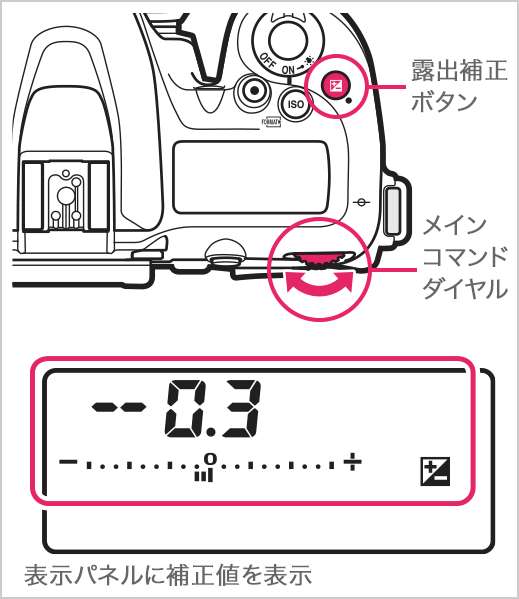
特に白い顔のキャラクターは日差しが強いと真っ白になることも。そんなときは「露出補正」で少し暗めにして撮影してみましょう。

露出補正の設定方法
露出補正ボタンを押しながらメインコマンドダイヤルを回す
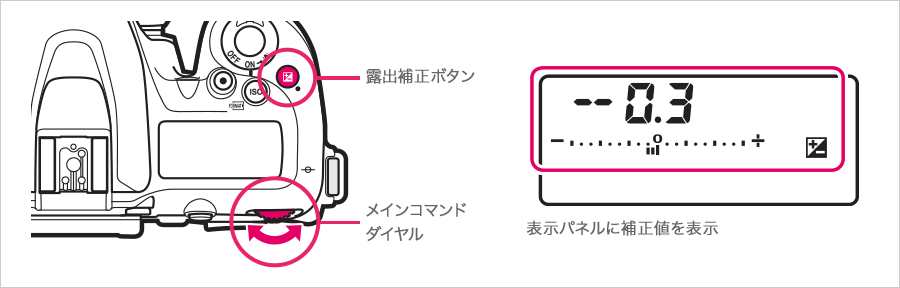
撮影後に自分好みの表現に仕上げたいならRAW現像。画質モード[RAW+JPEG]で撮影し、後からD7500のカメラ内RAW現像で簡単に撮影画像を調整できます。

コントラストや彩度を調整して、元気で明るいイメージに
- ・ピクチャーコントロールを[スタンダード]から[風景]に変更し、輪郭強調、コントラスト、色の濃さ(彩度)を調整しています。
- RAWって何?
- 撮像素子から取り出されたままのデータ。
撮影後に、明るさ(露出)やホワイトバランスなどを変更できます。編集した画像は元画像とは別に保存するので、いろいろな表現にトライしてみましょう。
カメラ内RAW現像
-
RAW現像したい画像を表示させ、
iボタンを押し[画像編集]を選択
-
[RAW現像]を選択

-
イメージに合わせて項目を調整し、
現像
- カメラ内現像の調整
-
- ・画質モード
- ・画像サイズ
- ・ホワイトバランス
- ・露出補正
- ・ピクチャーコントロール8種類
(調整項目※:輪郭強調、明瞭度、コントラスト、明るさ、色の濃さ[彩度]、色合い[色相]、フィルター効果、調色) - ・高感度ノイズ低減
- ・色空間
- ・ヴィネットコントロール
- ・アクティブD-ライティング
※設定したピクチャーコントロールによって調整できる項目は異なります。
撮影後に自分好みの表現に仕上げたいならRAW現像。画質モード[RAW+JPEG]で撮影し、後からD7500のカメラ内RAW現像で簡単に撮影画像を調整できます。

- RAWって何?
- 撮像素子から取り出されたままのデータ。
撮影後に、明るさ(露出)やホワイトバランスなどを変更できます。編集した画像は元画像とは別に保存するので、いろいろな表現にトライしてみましょう。
カメラ内RAW現像
-
RAW現像したい画像を表示させ、
iボタンを押し[画像編集]を選択
-
[RAW現像]を選択

-
イメージに合わせて項目を調整し、現像

- カメラ内現像の調整
-
- ・画質モード
- ・高感度ノイズ低減
- ・画像サイズ
- ・色空間
- ・ホワイトバランス
- ・ヴィネットコントロール
- ・露出補正
- ・アクティブD-ライティング
- ・ピクチャーコントロール8種類
(調整項目※:輪郭強調、明瞭度、コントラスト、
明るさ、色の濃さ[彩度]、色合い[色相]、
フィルター効果、調色)
※設定したピクチャーコントロールによって調整できる項目は異なります。















































![撮影モードダイヤルを[A]にセット](img/challenge/sec5_obj01_sp.png)





![撮影モードダイヤルを[A]にセット](img/challenge/sec5_obj01_pc.png)
















